

|
办公软件是指可以进行文字处理、表格制作、幻灯片制作、图形图像处理、简单数据库的处理等方面工作的软件。目前办公软件朝着操作简单化,功能细化等方向发展。办公软件的应用范围很广,大到社会统计,小到会议记录,数字化的办公,离不开办公软件的鼎力协助。另外,政府用的电子政务,税务用的税务系统,企业用的协同办公软件,这些都属于办公软件。 Project是一款不错的办公软件哦,吸引了不少网友入手。那么若想给文档设置行高,我们应该如何操作呢?接下来小编就来讲解Project设置行高的操作步骤,相信一定可以帮助到你们。 1、点击电脑桌面上需设置行高的文档。  2、进入该文档,默认页面。 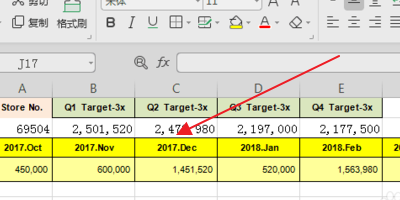 3、眼睛向文档的右方看,在工具栏中有行和列。  4、点击行和列后,会出来一个下拉框菜单,鼠标单击行高。  5、然后系统会自动弹出行高编辑框。  6、最后输入自己想要的行高值,小编以24磅为例,个人觉得看起来比较舒服,再点击确定即可设置成功。  上面就是小编为大家讲解的Project设置行高的操作步骤,一起来学习学习吧。相信是可以帮助到一些新用户的。 Office办公软件是办公的第一选择,这个地球人都知道。除了微软Office,市面上也存在很多其他Office类软件。 |
温馨提示:喜欢本站的话,请收藏一下本站!